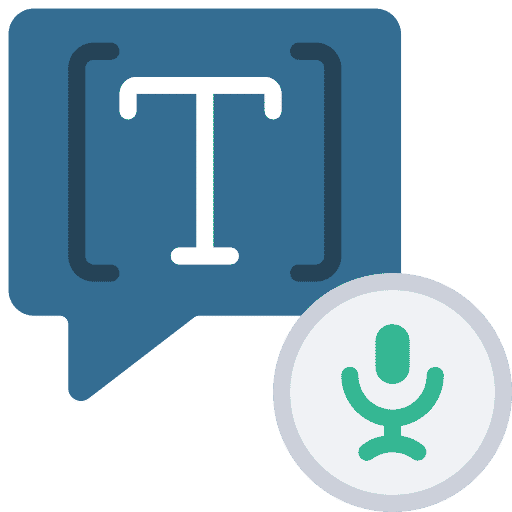में हैं Windows 11 दो अलग-अलग भाषण कार्य। पहला मानक वाक् पहचान है जो ऐप्स, वॉयस कमांड और श्रुतलेख में वाक् का उपयोग करता है।
दूसरी वाक् पहचान ऑनलाइन वाक् पहचान है। यदि आप ऑनलाइन वाक् पहचान फ़ंक्शन सक्षम करते हैं, तो आपके ध्वनि आदेश की व्याख्या क्लाउड के माध्यम से की जाएगी। इसका मतलब यह है कि भाषण माइक्रोसॉफ्ट को भेजा जाता है, वहां उसका विश्लेषण किया जाता है और आप बदले में सर्वोत्तम परिणाम की उम्मीद कर सकते हैं। इसलिए वाणी को बेहतर ढंग से समझा जाता है और वाणी आदेश भी अधिक सटीकता से काम करते हैं।
विंडोज़ 11 में ऑनलाइन वाक् पहचान को सक्षम या अक्षम करें
स्टार्ट बटन पर राइट-क्लिक करें। मेनू में सेटिंग्स पर क्लिक करें। सेटिंग में बाईं ओर "गोपनीयता और सुरक्षा" पर क्लिक करें।
"विंडोज़ अनुमतियाँ" सेटिंग में, फिर "स्पीच" पर क्लिक करें।
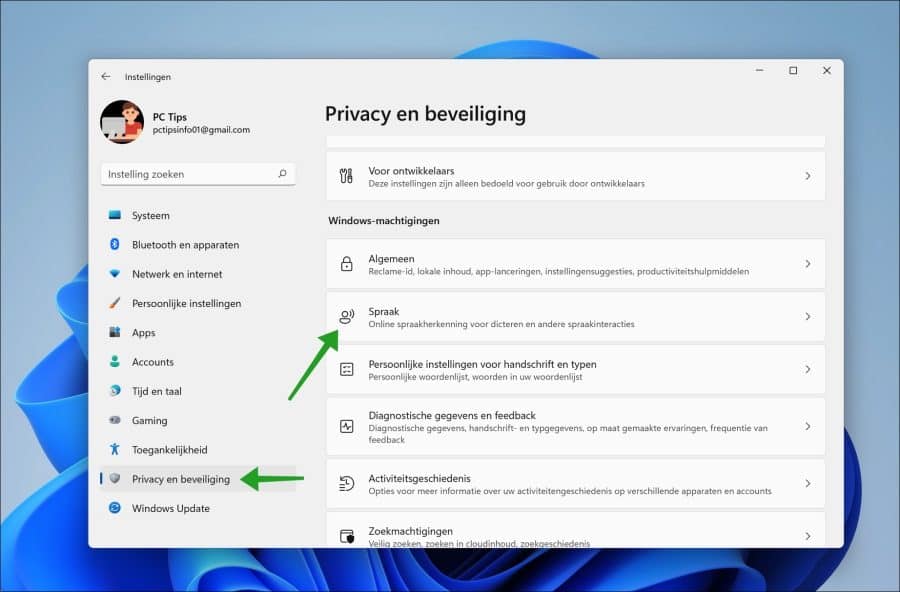
अब आप श्रुतलेख और अन्य ध्वनि इंटरैक्शन के लिए ऑनलाइन वाक् पहचान खोलें। ऑनलाइन वाक् पहचान को सक्षम या अक्षम करने के लिए "चालू" बटन पर क्लिक करें।
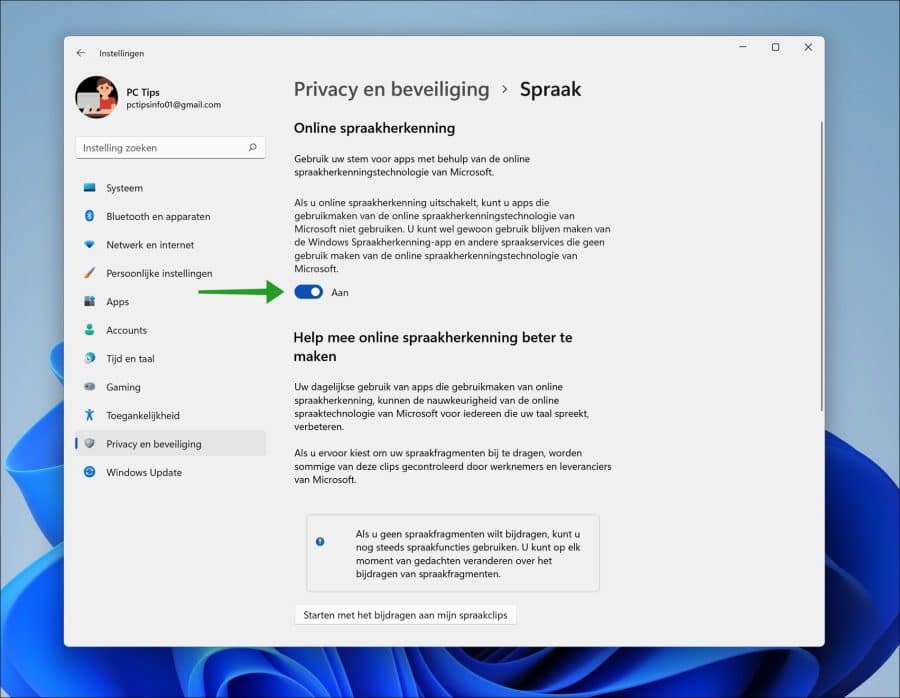
वाक् पहचान को और भी बेहतर बनाने के लिए, आप वाक् पहचान को बेहतर बनाने में मदद कर सकते हैं। ऑनलाइन वाक् पहचान का उपयोग करने वाले ऐप्स का आपका दैनिक उपयोग आपकी भाषा बोलने वाले किसी भी व्यक्ति के लिए Microsoft की ऑनलाइन वाक् तकनीक की सटीकता में सुधार कर सकता है।
यदि आप अपनी वॉयस क्लिप का योगदान करना चुनते हैं, तो इनमें से कुछ क्लिप की निगरानी Microsoft कर्मचारियों और विक्रेताओं द्वारा की जाती है। यदि आप ऐसा करना चाहते हैं, तो "मेरी वॉयस क्लिप में योगदान देना प्रारंभ करें" बटन पर क्लिक करें।
वॉइस क्लिप आपके साथ संबद्ध नहीं हैं. यदि Microsoft को व्यक्तिगत डेटा वाली कोई क्लिप मिलती है, तो उसे हटा दिया जाएगा। आपकी वॉयस क्लिप का उपयोग केवल Microsoft कर्मचारियों और विक्रेताओं द्वारा Microsoft वाक् प्रौद्योगिकी को बेहतर बनाने के लिए किया जाता है। वाक् प्रौद्योगिकी और Microsoft इससे कैसे निपटता है, इसके बारे में और पढ़ें.
मैं आशा करता हूं कि इससे आपको मदद मिली होगी। पढ़ने के लिए आपका शुक्रिया!
यह भी पढ़ें: विंडोज़ 11 में नैरेटर को सक्षम या अक्षम करें।